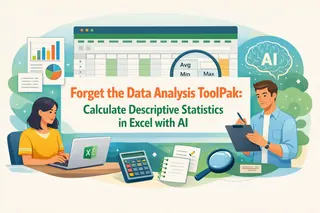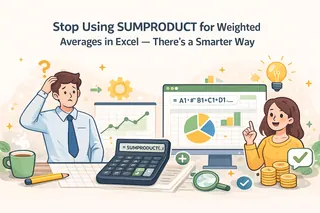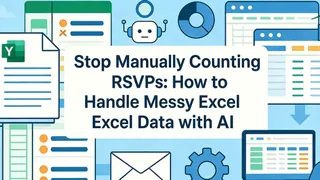"상위 5개 제품의 평균 판매가는 얼마인가요?" 이런 식으로 보이는 간단한 질문을 마주했을 때, 실제 시간을 낭비하는 부분은 계산 자체가 아닙니다. 그것은 먼저 수백 또는 수천 행의 데이터에서 그 "상위 5개 제품"을 정확하게 식별하는 데 있습니다.
핵심 요약:
- 도전 과제: 특정 데이터 하위 집합(예: 상위 N개 또는 특정 범주)에 대한 평균을 계산하려면 복잡한 필터링, 정렬 또는 고급 함수가 필요합니다.
- 기존 방식: Excel에서는 데이터를 정렬하거나, 셀을 수동으로 선택하거나,
AVERAGE(LARGE(...))와 같은 복잡한 배열 수식과 씨름하는 것을 의미합니다. 이 과정은 지루하고 오류가 발생하기 쉽습니다. - AI 방식: 목표를 한 문장으로 설명하면 AI가 자동으로 필터링과 계산을 모두 수행하여 답변을 직접 제공합니다.
전 세계 모든 지역의 역사적 GDP 데이터가 포함된 스프레드시트가 있다고 상상해 보세요. 관리자가 "2022년 상위 5개 지역의 평균 GDP는 얼마였나요?"라고 묻습니다.
Excel에서는 다음과 같은 워크플로우를 따르게 됩니다.
- 연도별 필터링: 먼저 "Year" 열을 필터링하여 "2022"만 표시합니다.
- 데이터 정렬: 다음으로 "GDP" 열을 내림차순으로 정렬하여 가장 큰 값 5개를 찾습니다.
- 선택 및 계산: 상위 5개 지역의 GDP 셀을 수동으로 선택한 다음, Excel 상태 표시줄에서 평균을 읽거나 빈 셀에
=AVERAGE()를 입력하고 다시 선택합니다.
이 전체 과정에는 필터링, 정렬, 선택 및 계산과 같은 여러 단계가 포함됩니다. 그리고 관리자가 "하위 5개는 어떻습니까?" 또는 "2021년은 어떻습니까?"라고 후속 질문을 하면, 전체 지루한 워크플로우를 반복해야 합니다. 더 나쁜 것은 대규모 데이터 세트에서는 수동 정렬 및 선택 시 오류가 발생할 가능성이 매우 높다는 점입니다.
수식을 만들지 말고 질문하세요
과거에는 데이터 위치 찾기부터 계산 수행까지 모든 것을 직접 처리해야 했습니다. 이제는 모든 것을 AI에 맡길 수 있습니다.
Excelmatic은 정렬, 필터링 및 계산 논리를 한 번에 결합한 복잡한 명령을 이해하고 실행하도록 설계되었습니다.
| 비교 항목 | 기존 Excel 계산 | Excelmatic |
|---|---|---|
| 워크플로우 | 필터/정렬 → 선택 → 계산 (다단계 과정) | 질문하기 (원활한 단일 단계) |
| 방법 | 수동 작업 또는 복잡한 수식 | 단일 평문 명령 |
| 유연성 | 낮음; 기준 변경 시 처음부터 다시 시작 | 높음; 단어 몇 개만 바꿔서 재분석 |
| 핵심 결과물 | 셀에 있는 숫자 | 맥락이 포함된 명확한 답변 |
Excelmatic은 수식과 함수의 단조로운 작업에서 여러분을 해방시켜 데이터 뒤에 숨겨진 비즈니스 인사이트에 집중할 수 있게 합니다.

세 단계로 정확한 평균값 얻기
"상위 5개 지역의 평균 GDP 계산" 시나리오를 사용하여 Excelmatic이 어떻게 몇 초 만에 결과를 얻는지 살펴보겠습니다.
1단계: 스프레드시트 업로드
"Region", "Year", "GDP"와 같은 필드가 포함된 완전한 데이터 파일을 간단히 업로드하세요.

2단계: 질문하기
채팅 상자에 필요한 내용을 설명하세요.
“2022년 GDP 기준 상위 5개 지역의 데이터를 추출하고 그들의 평균 GDP를 계산하세요.”
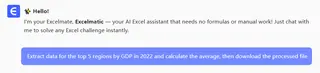
3단계: 답변 얻기
명령을 받으면 AI는 자동으로 데이터 필터링을 시작하고 결과를 찾아 계산 결과를 반환합니다. 전체 과정은 자동으로 진행되며 단 몇 초만 걸립니다.
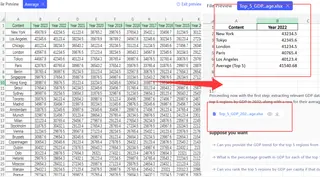
자주 묻는 질문 (FAQ)
1. 더 복잡한 평균을 계산할 수 있나요? 예. "2022년 '아시아'의 상위 3개 국가에 대한 평균 GDP를 계산하세요" 또는 "'유럽'의 하위 5개에 대한 평균을 계산하세요"와 같이 더 구체적인 기준을 제공할 수 있습니다.
2. 평균 계산 외에 다른 작업도 가능한가요? 물론입니다. 동일한 논리로 합계(Sum), 개수(Count), 최대값(Max), 최소값(Min) 등을 얻을 수 있습니다. 예: "2022년에 GDP가 1조 이상인 지역이 몇 개인지 세어 보세요."
3. 이것은 피벗 테이블과 어떻게 다른가요? 피벗 테이블은 고정된 범주별로 데이터를 요약하는 데 훌륭하지만, "상위 N개"와 같은 동적 계산을 처리하는 데는 매우 서툴습니다. Excelmatic의 강점은 이러한 종류의 임시적이고 탐색적인 질문에 즉시 답변할 수 있는 유연성에 있습니다.
당신의 가치는 계산이 아닌 질문에 있습니다
"어떻게 계산하는가"의 지루한 단계에서 에너지를 해방하고, "무엇을 계산할 것인가"와 "왜 계산하는가"라는 더 가치 있는 질문에 집중하세요. AI가 실행을 처리하고, 당신은 생각을 담당합니다.
필터링과 수식을 질문으로 대체하세요.
지금 Excelmatic 사용해 보기 그리고 한 문장으로 핵심 지표를 발견하세요!